Oglas
Postoji mnogo različitih vrsta zlonamjernog softvera. Neke je lakše ukloniti od drugih, razumljivo. Često antivirusni paket može počistiti disk, uklanjajući zlonamjerne datoteke. Ali to ne funkcionira uvijek.
Ponekad je potpuno brisanje sustava jedina opcija. Zapalite ga i počnite ispočetka. Potencijal gubitka podataka je u toj situaciji vrlo velik. Trebate čisto računalo, ali ne želite izgubiti važne dokumente.
Dakle, evo kako sigurno kopirate datoteke sa zaraženog računala, čisteći ga u tom procesu.
Kako očistiti zaraženi disk?
Postoje dvije metode koje možete koristiti za uklanjanje datoteka sa zaraženog diska. Međutim, svi oni uključuju prvo čišćenje pogona prije nego što počnete kopirati datoteke iz izvora infekcije na čisti pogon.
- Koristite antivirusni disk za pokretanje za skeniranje i čišćenje pogona prije uklanjanja
- Uklonite pogon i pričvrstite ga na drugi stroj za čišćenje i kopiranje
Ne želite se početi petljati s infekcijom zlonamjernim softverom ili još gore, ransomwareom. Teoretski biste mogli jednostavno početi kopirati datoteke neoperativnog sustava na čisti disk. Međutim, budući da zlonamjerni softver može napasti i sakriti se na velikom broju lokacija, zašto riskirati ponovnu infekciju nakon napora kopiranja svega?
1. Koristite antivirusni disk za pokretanje za čišćenje diska
Antivirusni disk za pokretanje je potpuni antivirusni paket koji dolazi u obliku Live CD/USB-a. Live CD/USB okruženje je u koje se možete pokrenuti bez korištenja glavnog operativnog sustava. Na primjer, vaš zaraženi stroj može pokretati Windows 10, ali antivirusni disk za pokretanje ne komunicira sa sustavom Windows 10 ni na koji način.
Budući da antivirusni disk za pokretanje ne stupa u interakciju s Windows ili bilo kojim drugim operativnim sustavom domaćina, ne pokreće nikakve zlonamjerne datoteke. Dok ako pokušate pokrenuti antivirusni ili antimalware paket unutar zaraženog operativnog sustava, postoji šansa da će zlonamjerni softver uzvratiti.
Preuzmite i kreirajte Bitdefender Rescue
Prvo morate preuzeti i stvoriti antivirusni disk za pokretanje na poznatom čistom sustavu. Ne možete dovršiti ovaj proces na zaraženom stroju jer bi to moglo oštetiti proces. Za ovaj primjer koristim Bitdefender Rescue CD.
preuzimanje datoteka: Bitdefender Rescue CD (ISO) [Pokvarena veza uklonjena]
Zatim morate snimiti disk za spašavanje na USB ili CD. Idem s USB-om jer to imam pri ruci, a koristit ću UNetbootin za snimanje ISO-a na USB.
Preuzimanje datoteka: UNetbootin za Windows | macOS | Linux
Sada:
- Pokrenite UNetbootin i umetnite USB pogon. Imajte na umu da će ovaj postupak potpuno izbrisati vaš USB flash pogon, stoga sigurnosno kopirajte sve važne podatke prije nego što nastavite.
- Odaberi Diskimage, zatim idite na Bitdefender Rescue ISO
- Odaberite USB flash pogon koji želite koristiti, a zatim pritisnite u redu.
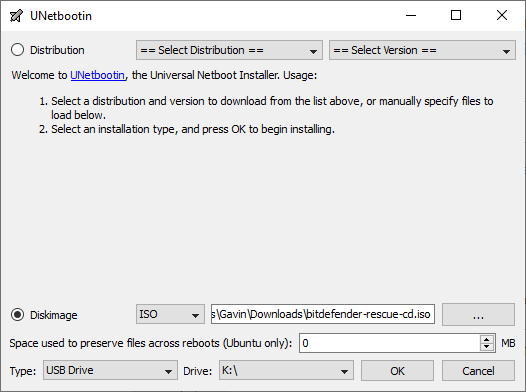
Kako skenirati i očistiti koristeći Bitdefender Rescue
Kada se proces završi, umetnite Bitdefender Rescue USB u zaraženi sustav. Nakon što ga uključite, pritisnite F11 ili F12 da uđete u izbornik za pokretanje. (Tipke izbornika za pokretanje razlikuju se ovisno o stroju.) Upotrijebite tipku sa strelicom za odabir USB pogona i pokrenite Bitdefender Rescue pogon.
Odaberi Pokrenite Bitdefender Rescue CD na engleskom i pritisnite Unesi. Morate pristati na EULA. Nakon pristanka, Bitdefender će se automatski ažurirati, a zatim početi skenirati sve lokalne diskove koje pronađe. Bitdefender skeniranje automatski stavlja u karantenu i uklanja zlonamjerne datoteke.
U ovom trenutku, ponovno bih pokrenuo skeniranje kako bih bio siguran da ništa nije letjelo ispod radara. Nakon što vaše skeniranje potvrdi da su diskovi koje skenirate čisti, možete ih kopirati na drugi stroj.
Ostali Linux Live Rescue Diskovi
Linux Live USB/CD vrlo je sličan antivirusnom disku za spašavanje. Dijete se u okruženje izvan vašeg uobičajenog operativnog sustava, ali još uvijek možete komunicirati sa svojim lokalnim datotekama i mapama. U tom slučaju možete skenirati svoje lokalne datoteke prije nego što ih ekstrahirate na čisti vanjski sustav.
Postoji ogroman broj njih, mnogi s konkurentnim ili preklapajućim sposobnostima. Ako želite još opcija diska za spašavanje, pogledajte najbolji diskovi za spašavanje i oporavak za vraćanje sustava Windows 5 najboljih diskova za spašavanje i oporavak za vraćanje sustava WindowsEvo najboljih diskova za spašavanje sustava Windows koji će vam pomoći da pristupite svom računalu za popravke i sigurnosne kopije, čak i kada se ne pokreće. Čitaj više .
2. Uklonite pogon za čišćenje
Druga i manje preporučljiva opcija je uklanjanje diska iz zaraženog sustava. Nakon uklanjanja, pogon možete spojiti na alternativni sustav za skeniranje. U teoriji, sve dok imate jak antivirusni ili antimalware paket instaliran na drugom računalu i, većinu što je važno, ne stupate u interakciju niti izvršavate nijednu datoteku na uklonjenom zaraženom disku, možete je skenirati bez izazivanja problem.
Postoji nekoliko stvari koje trebate da bi ovaj pristup funkcionirao.
Antivirus ili Antimalware
Prvi je jak, ažuran antivirusni ili antimalware paket. Ako već nemate vrhunsku zaštitu, toplo bih preporučio Malwarebytes Premium. Pitate se je li Premium verzija vrijedna troška? Ovdje su pet razloga zašto biste trebali nadograditi na Malwarebytes Premium 5 razloga za nadogradnju na Malwarebytes Premium: Da, isplati seDok je besplatna verzija Malwarebytes-a fenomenalna, premium verzija ima hrpu korisnih i vrijednih značajki. Čitaj više . Ukratko; vrijedno je toga.
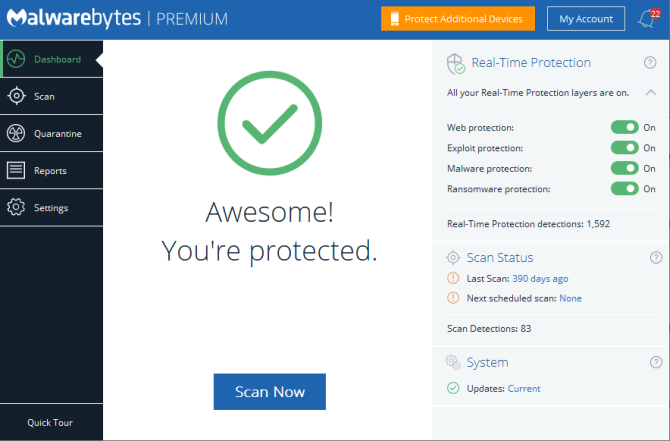
Peščanik
Zatim bih također savjetovao korištenje sandbox alata tijekom procesa prijenosa podataka. Sandbox stvara privremeno okruženje unutar vašeg operativnog sustava. Ako postoji problem s prijenosom podataka, kao što je oživljavanje zlonamjernog softvera, možete zatvoriti pješčani okvir kako biste uklonili sve iznutra. Za to, Shadow Defender je izvrsna opcija.
Shadow Defender možete besplatno koristiti 30 dana, što je idealno ako imate samo jedan sustav za prijenos podataka. Inače, doživotna licenca će vas koštati oko 35 USD.
Ideja s Shadow Defenderom je da ga uključite, stvarajući virtualnu točku vraćanja. Od tog trenutka možete se sigurno igrati s bilo čim na svom sustavu jer nakon što ponovno pokrenete sustav, Shadow Defender će izbrisati sve promjene sustava. U slučaju da pokrenete zlonamjerni softver na zaraženom disku, kombinacija antivirusnog/antimalwarea i ponovnog pokretanja za vraćanje sandbox alata će vas zaštititi.
Dostupne su alternative Shadow Defender-a za macOS i Linux:
- macOS alternative: Duboko zamrzavanje | Pametni štit
- Linux alternativa:OFRIS
Mrežna veza
Posljednja stvar koju treba zapamtiti jest odspojiti čisti stroj s interneta prije kopiranja ili skeniranja zlonamjernih datoteka. Svaki zlonamjerni softver koji zahtijeva mrežnu vezu prestat će funkcionirati. Međutim, prije prekida veze s internetom, provjerite imate li ažurne definicije virusa, spremne za hvatanje svake zlonamjerne aktivnosti.
Kontrolni popis za čišćenje zaraženog sustava
Dakle, da rezimiramo, trebate:
- Preuzmite, instalirajte i ažurirajte antimalware paket
- Preuzmite, instalirajte i ažurirajte Sandbox alat
- Isključite svoj sustav iz mreže
Zatim možete priključiti svoj potencijalno zaraženi vanjski disk, skenirati ga, očistiti i, nadamo se, osloboditi se zlonamjernog softvera.
Održavajte svoj sustav čistim
Najteža stvar kod infekcije zlonamjernim softverom je razumjeti je li sustav uistinu čist. Sustav možete skenirati s više antivirusnih i antimalware alata, a oni bi ipak mogli nešto propustiti. Ne pokušavam te zabrinjavati. To je istina.
Srećom, većina nas "samo" nailazi na uobičajene oblike zlonamjernog softvera. Trebali biste paziti na pokušaje krađe identiteta i druge napade zlonamjernog softvera putem diska, ali to su sve generičke vrste zlonamjernog softvera. Većinom se samo ciljevi visoke vrijednosti trebaju brinuti o ciljanim napadima zlonamjernog softvera.
Želite li saznati više o uklanjanju zlonamjernog softvera? Provjerite naše vodič za uklanjanje gotovo svih vrsta zlonamjernog softvera Potpuni vodič za uklanjanje zlonamjernog softveraZlonamjerni softver ovih je dana posvuda, a iskorjenjivanje zlonamjernog softvera iz vašeg sustava je dugotrajan proces koji zahtijeva vodstvo. Ako mislite da je vaše računalo zaraženo, ovo je vodič koji vam treba. Čitaj više .
Zasluga slike: dusanpetkovic/Depositphotos
Gavin je stariji pisac za MUO. On je također urednik i SEO menadžer za MakeUseOfovu sestrinsku web stranicu Blocks Decoded fokusiranu na kripto. Diplomirao je suvremeno pisanje s praksama digitalne umjetnosti opljačkanih s brda Devona, kao i više od desetljeća profesionalnog iskustva pisanja. Uživa u velikim količinama čaja.
